Designer X
Частые уведомления «Нет пластика»
Инструменты: Отвёртка Torx TX-TR (в комплекте), штангенциркуль, отвёртка крестовая
Мы используем куки, чтобы собирать статистику и улучшать наши продукты
Встроенная система контроля наличия пластика отслеживает наличие пластиковой нити во время печати. Если пластик заканчивается — печать приостанавливается, а на экране принтера появляется уведомление «Нет пластика». Для продолжения печати нужно заправить новую катушку с пластиком.
Для замены материала выберите в меню принтера «Сервис > Заменить пластик» — Designer X последовательно запустит алгоритмы извлечения и заправки пластика. Извлечение и установку катушки проводите через боковую дверцу. В меню принтера нажмите «Продолжить». Печать продолжится с места остановки.
Если уведомление «Нет пластика» появляется во время печати, но при этом
пластиковая нить находится внутри печатающей головки (ПГ), проверьте следующее:
При необходимости печать можно запустить с отключенной системой контроля наличия пластика. В этом случае убедитесь, что пластика на катушке достаточно для выполнения печати. Для отключения системы выберите в меню принтера «Настройки > Основные > Контроль наличия пластика — ВЫКЛ».
1
Диаметр пластиковой нити
Измерьте диаметр при помощи штангенциркуля в нескольких местах на протяжении 1 метра. Стандартный диаметр нити составляет 1,75 мм (±0,1). Нестабильный диаметр пластиковой нити может приводить к проблемам при заправке. В случае нарушения диаметра — замените некачественную катушку с пластиком и повторите заправку.
2
Контакты кабель-канала
Проверьте контакты, следуя рекомендациям:
Подготовьте принтер
- Извлеките пластик, если он заправлен.
- Выключите принтер, переведя кнопку питания в положение 0.
Снимите крышку ПГ
Открутите 4 винта, удерживающие крышку — по 2 с каждой стороны ПГ. Снимите крышку ПГ, потянув ее на себя.
Проверьте контакты
Проверьте соединения контактов, подключенных к плате ПГ. Отсоедините штекер из разъема. Убедитесь, что провода не пережаты и надежно зафиксированы в штекере, а контакты в разъеме не погнуты. При выявлении нарушения контакта — обратитесь к специалистам PICASO 3D.
-
Разъем для кабель-канал
-
Провода кабель-канала в штекере
Если визуально не удалось найти место слабого контакта, вы также можете прозвонить контакты при помощи мультиметра, следуя инструкции.
Проверка кабель-канала
3
Блок энкодера
Проверьте блок энкодера, следуя рекомендациям:
Разберите блок энкодеров
Извлеките переднюю часть блока энкодера из ПГ, следуя инструкции (до п.13). Вторую часть корпуса блока извлекать не нужно.
Извлеките рычаг энкодера
Извлеките рычаг энкодера с код-диском из снятой половины блока
Проверьте состояние пружин
угол отклонения должен составлять ~30°. Пружины выполняют функцию прижима рычага с диском энкодера к оптическому датчику на плате. Если рычаг с диском недостаточно прижаты к датчику, встроенные системы контроля могут работать некорректно. При необходимости, аккуратно отогните пружины или замените блок на новый.
Соберите ПГ, следуя инструкции по извлечению блока в обратном порядке. Проверьте работу системы, запустив тестовую печать.
При обратной установке платы энкодеров не затягивайте винты слишком сильно.
Это может привести к некорректной работе систем контроля подачи или наличия пластика.
Как извлечь блок энкодеров
Была ли полезна эта статья?
У Вас остались вопросы? Напишите нам!
Нажимая на кнопку, вы даете согласие на обработку персональных данных и соглашаетесь c политикой конфиденциальности



